Mac でのご利用方法
1
【移動】から【サーバへ接続】をクリックします。
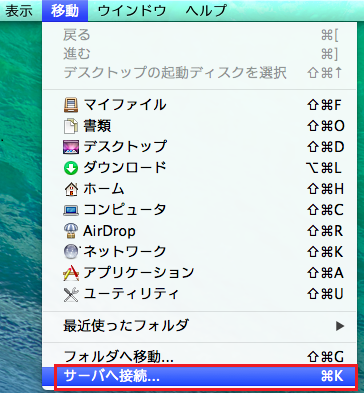
2
【サーバーアドレス】に WebDAV サーバーアドレスを入力します。
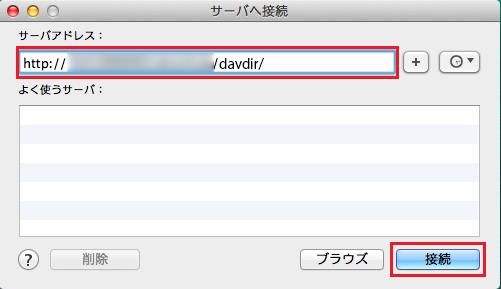
| サーバーアドレス |
WebDAV への接続 URL を入力しします。 接続 URL: HTTPS 通信の場合 ※HTTPS 通信の場合は独自ドメインのみ対応しており、ご利用には独自ドメインの SSL サーバー証明書をお申込みいただく必要がございます。ご契約ドメインの IP アドレスでのアクセスには対応しておりませんのでご注意ください。 例)ご利用のドメイン名が【example.jp】の場合、接続 URL は http://example.jp/davdir/ となります。 |
|---|
3
WebDAV サーバーへのログイン情報を入力します。
名前とパスワードはコントロールパネルより発行した WebDAV アカウントになります。
WebDAV アカウントの発行方法はこちらをご覧ください。
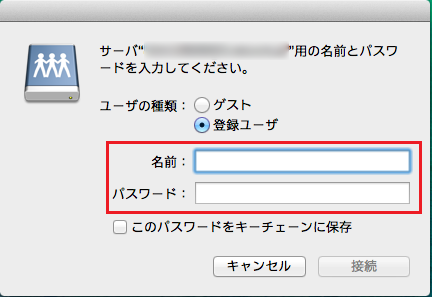
4
WebDAV 領域が表示されます。
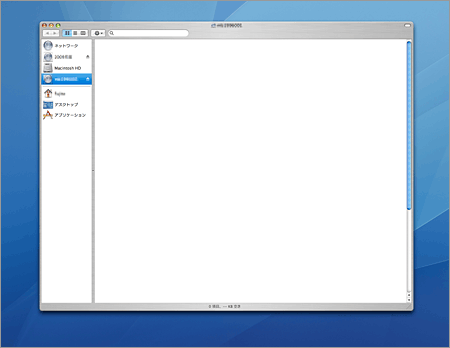
5
コピーしたいファイル・ディレクトリは WebDAV 領域にドラッグ&ドロップするだけでコピーが完了です。
この領域のファイル・ディレクトリを直接編集・更新・削除することも可能です。
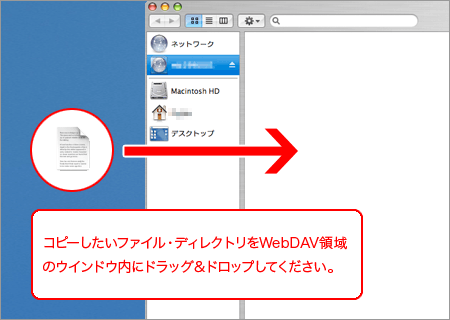
更新日 / 2020 年 9 月 29 日
